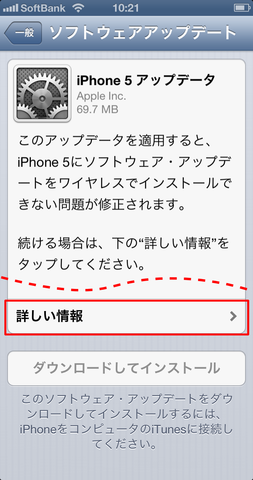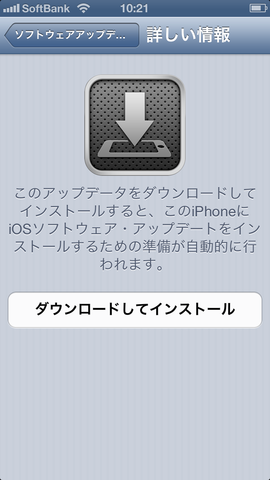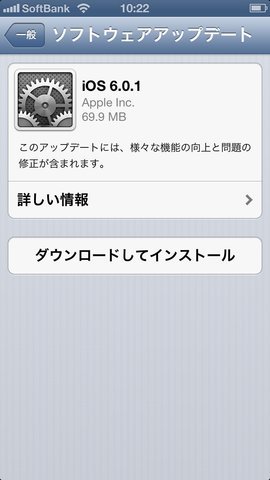iOS 6.0.1アップデートが配信開始! iPhone 5ではいつもと違う手順に注意【レポート】

| iPhone 5ではいつもと様子が違うぞ!? |
iPhoneやiPadのOS「iOS」に最新バージョンとなる6.0.1が配信開始されています。端末で「ソフトウェア・アップデート」でアップデートができますが、iPhone 5の場合だけ通常と違う手順が必要となるので注意が必要です。本記事ではiPhone 5でiOS 6.0.1アップデートを行う手順を紹介いたします。
Appleから案内されているiOS 6.0.1アップデートの内容は以下の通りです。
• iPhone 5にソフトウェア・アップデートをワイヤレスでインストールできない問題を修正
• キーボード上に横線が表示される問題を修正
• カメラのフラッシュが消えなくなる問題を修正
• 暗号化されたWPA2 Wi-Fiネットワークに接続しているときの、iPhone 5およびiPod touch(第5世代)の信頼性が向上
• 一定の場合に、iPhoneでモバイルデータ通信ネットワークを使用できなくなる問題を修正
• iTunes Matchの“モバイルデータ通信”スイッチを統合
• ロック画面からPassbookパスの詳細にアクセスできてしまうパスコードロックの問題を修正
• Exchange会議に関する問題を修正
ここで注目するべきは最初の「iPhone 5にソフトウェア・アップデートをワイヤレスでインストールできない問題を修正」です。つまりiOS 6.0を搭載したiPhone 5は自身をアップデートする機能に不具合を抱えているため、普段とは異なる方法でアップデートを行う必要があるわけですね。
ではiPhone 5でのアップデート手順を見ていきましょう。まずいつもどおり「設定」-「一般」-「ソフトウェアアップデート」を選択すると、アップデートそのものではなく「iPhone 5 アップデータ」が検出されます。「ダウンロードしてインストール」ボタンは無効になっているので一瞬焦りますが、代わりに「詳しい情報」を選択して表示される画面に「ダウンロードしてインストールボタン」があります。
「ソフトウェアアップデート」を選ぶと表示される画面。「ダウンロードしてインストール」ボタンではなくその上の「詳しい情報」をタップする。
ダウンロードが終わると、iPhoneのホーム画面に「iOS Updater」というアイコンが追加されます。このアイコンをタップするとソフトウェアアップデート画面が表示されますので、その後はいつもどおりの操作でアップデートを完了することができます。なおアップデートが完了すると「iOS Updater」のアイコンは自動的に消滅します。
今回の修正では「 キーボード上に横線が表示される問題」「カメラのフラッシュが消えなくなる問題」など、使い勝手に影響の大きい問題が修正されているのですぐにアップデートしたいところですが、iPhone 5のユーザーは普段と手順が異なるので落ち着いて作業しましょう。
■関連リンク
・エスマックス(S-MAX)
・エスマックス(S-MAX) smaxjp on Twitter
・S-MAX - Facebookページ